Explorați metodele testate de experți pentru a rezolva eroarea
- Această eroare apare dacă aveți drivere de cameră învechite, hardware deteriorat sau setări incorecte ale camerei.
- Pentru a remedia eroarea, puteți actualiza driverul camerei web, puteți verifica setările camerei sau puteți rula instrumentul de depanare hardware și dispozitive.
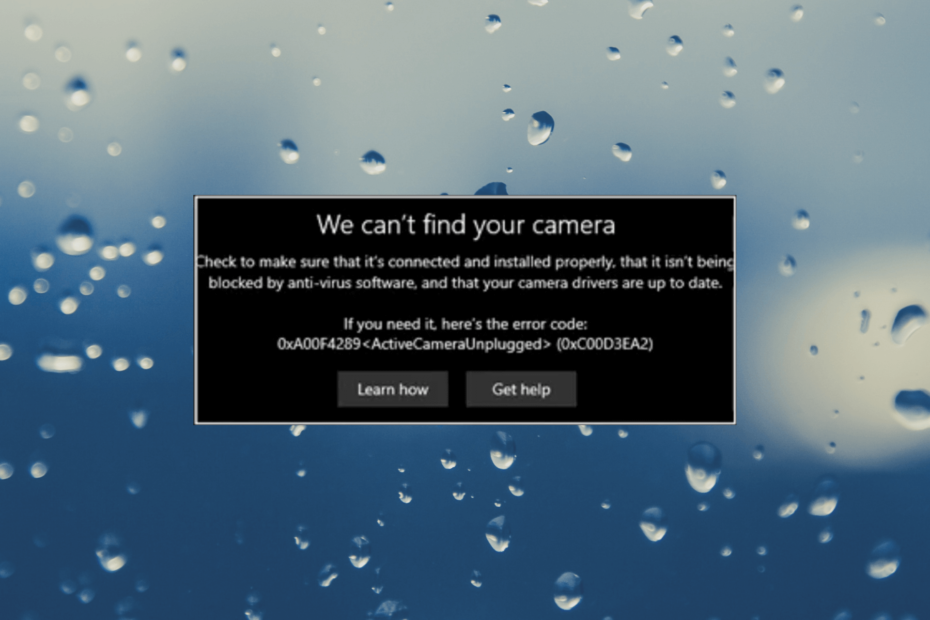
XINSTALAȚI FÂND CLIC PE DESCARCARE FIȘIER
- Descărcați Outbyte Driver Updater.
- Lansați-l pe computer pentru a găsi toate driverele problematice.
- Apoi, faceți clic Actualizați și aplicați selectat pentru a obține cele mai recente versiuni de driver.
- OutByte Driver Updater a fost descărcat de 0 cititorii luna aceasta.
Uneori, este posibil să întâmpinați eroarea camerei web 0xa00F4289 când încercați să accesați camera web prin aplicația încorporată pentru cameră. Această problemă apare dacă există o problemă cu driverele sau cu camera.
În acest ghid, vom discuta despre diferite metode de a remedia problema imediat după ce am vorbit despre cauze.
Ce cauzează eroarea camerei web 0xa00F4289?
Ar putea exista multe motive pentru această eroare a camerei web; unele dintre cele comune sunt menționate aici:
- Drivere de cameră învechite – Dacă driverele camerei web sunt învechite sau corupte, poate cauza eroarea 0xa00f4289. Încerca actualizarea driverelor la cea mai recentă versiune pentru a rezolva problema.
- Interferența aplicațiilor terță parte – Această eroare poate apărea dacă o altă aplicație folosește camera web. Încercați să îl închideți sau să îl dezactivați pentru a rezolva problema.
- Setări incorecte ale camerei – Dacă setările de acces la cameră pentru aplicația cu care încercați să utilizați camera web nu sunt setate corect, poate provoca o eroare.
- Hardware-ul camerei web deteriorat -Această eroare poate apărea dacă hardware-ul camerei web este deteriorat sau funcționează defectuos. În acest caz, poate fi necesară înlocuirea camerei web.
Acum că știți motivele din spatele problemei, permiteți-ne să verificăm soluțiile.
Ce pot face pentru a remedia eroarea camerei web 0xa00F4289?
Înainte de a începe pașii avansati de depanare, ar trebui să luați în considerare efectuarea următoarelor verificări:
- Reporniți computerul.
- Verificați dacă hardware-ul este deteriorat.
- Reinstalați aplicația de videoconferință afectată.
- Dacă sunteți un utilizator de laptop, aplicați o presiune ușoară în jurul camerei web.
Dacă aceste mici remedieri nu au funcționat pentru dvs., consultați metodele detaliate pentru a remedia problema.
1. Porniți serviciul Windows Camera Frame Server
- presa Windows + R pentru a deschide Alerga căsuță de dialog.
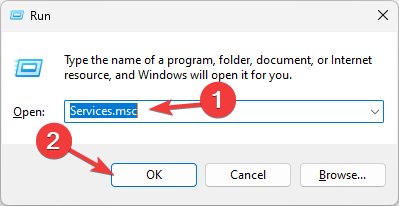
- Tip servicii.msc și faceți clic Bine pentru a deschide Servicii aplicația.
- Localizați Windows Camera Framer Server serviciu și faceți dublu clic pe el pentru a deschide Proprietăți.
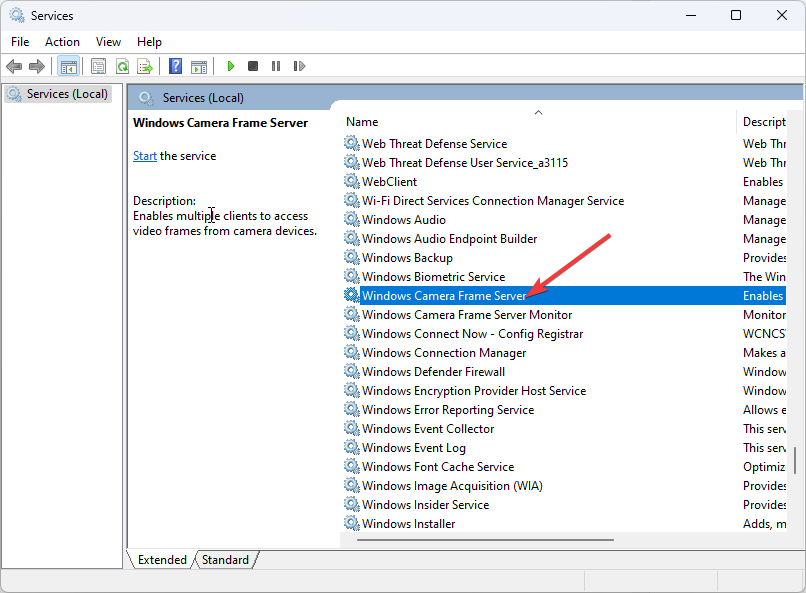
- Mergi la Tip de pornire, Selectați Automat, si pentru Starea serviciului, faceți clic start.

- Clic aplica, apoi Bine.
2. Activați accesul la cameră
- presa Windows + eu pentru a deschide Setări aplicația.
- Mergi la Confidențialitate și securitate.
- Comutați comutatorul pentru Acces la cameră.
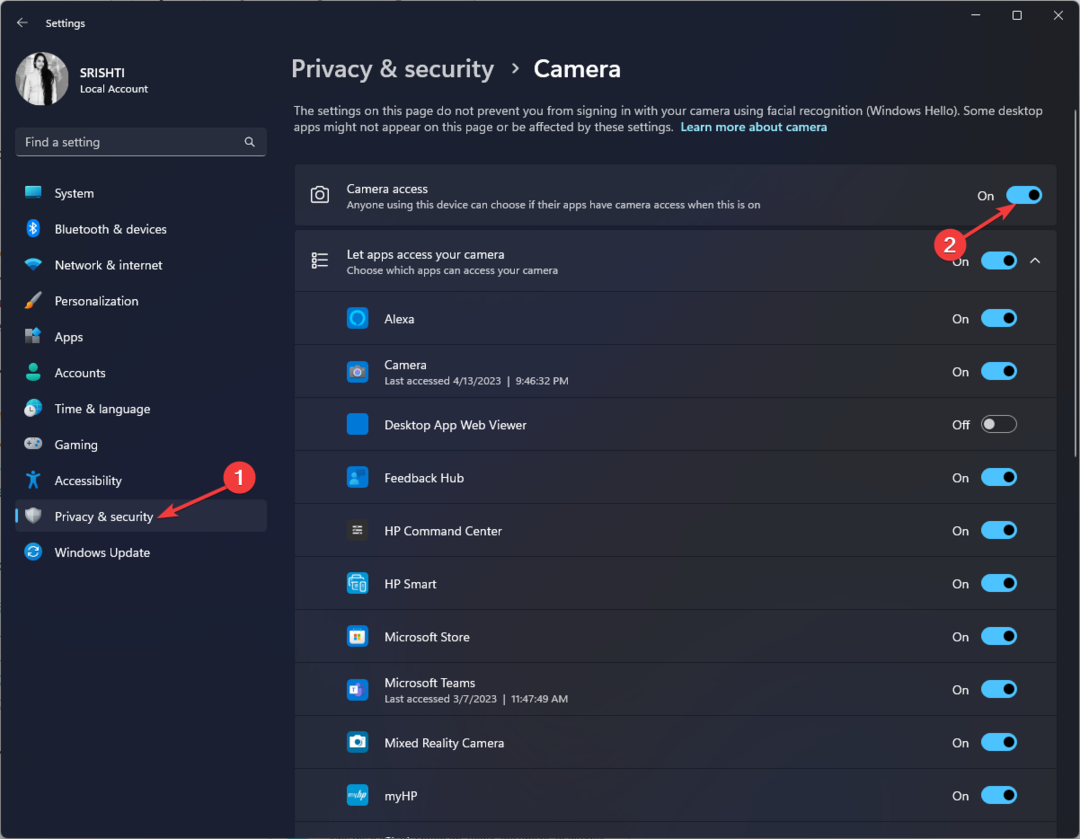
- Verificați lista de aplicații care accesează camera și închideți aplicația Setări.
3. Actualizați driverul camerei
- presa Windows + R pentru a deschide Alerga căsuță de dialog.
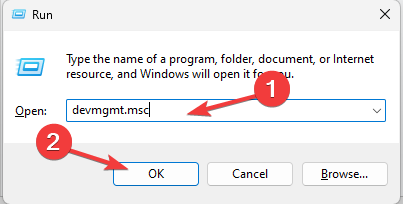
- Tip devmgmt.msc și faceți clic Bine a deschide Manager de dispozitiv.
- Mergi la Camere de luat vederi, selectați camera dvs., faceți clic dreapta și alegeți Actualizați driver-ul.
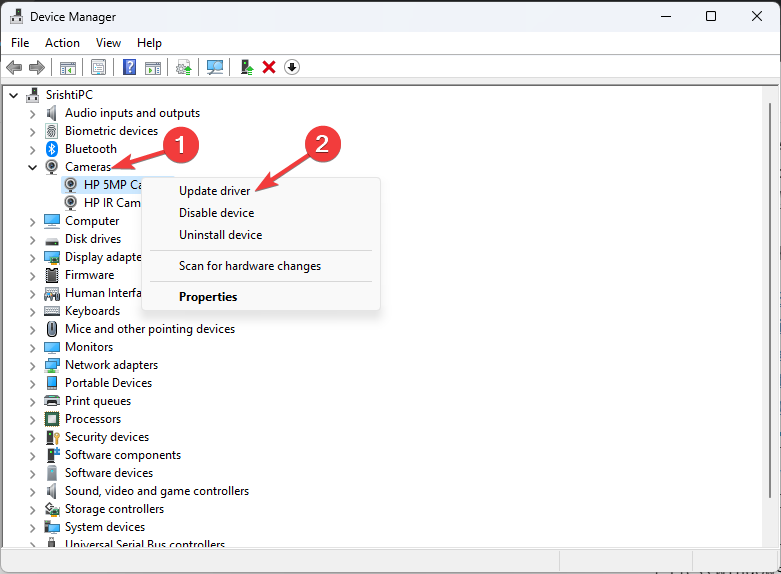
- Clic Căutați automat drivere.
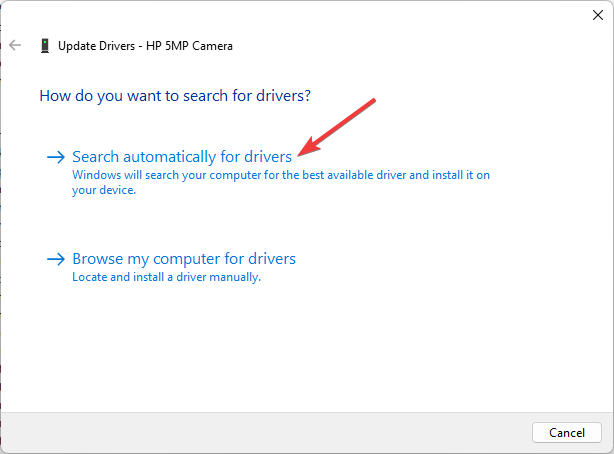
- Urmați instrucțiunile de pe ecran pentru a finaliza procesul.
De asemenea, dacă vedeți alte camere web pe care nu le utilizați în Manager dispozitive, faceți clic dreapta pe ele și selectați Dezinstalați dispozitivul.
Ca alternativă, puteți evita pașii manuali și puteți alege o metodă mai fiabilă pentru a actualiza camera web sau orice alt driver.
Cu software-ul Outbyte Driver Updater, este ușor să rulați scanarea pe computer și să detectați driverele învechite. Ulterior, puteți alege să le actualizați pe toate odată cu un singur clic.
⇒ Obțineți Outbyte Driver Updater
4. Rulați instrumentul de depanare hardware și dispozitive
- apasă pe Windows cheie, tastați cmd, și faceți clic Rulat ca administrator.
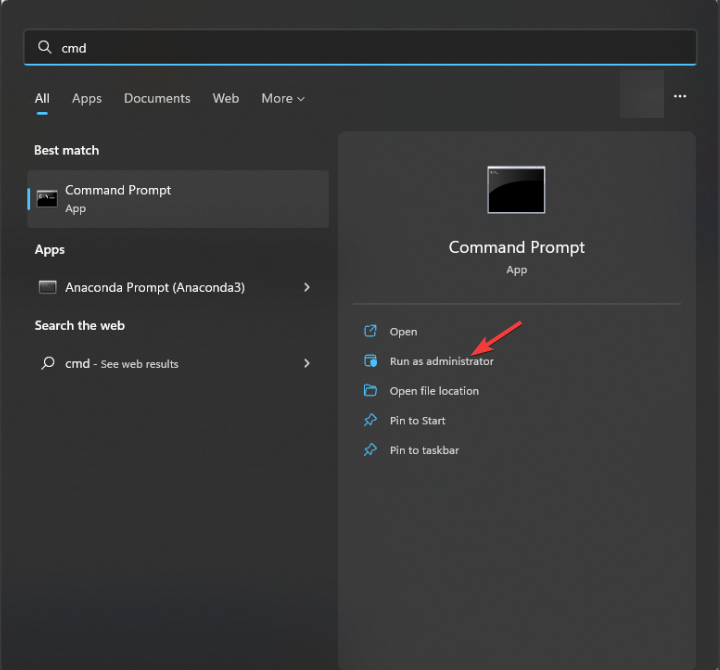
- Copiați și lipiți următoarea comandă pentru a deschide instrumentul de depanare hardware și dispozitive și apăsați introduce:
msdt.exe -id DeviceDiagnostic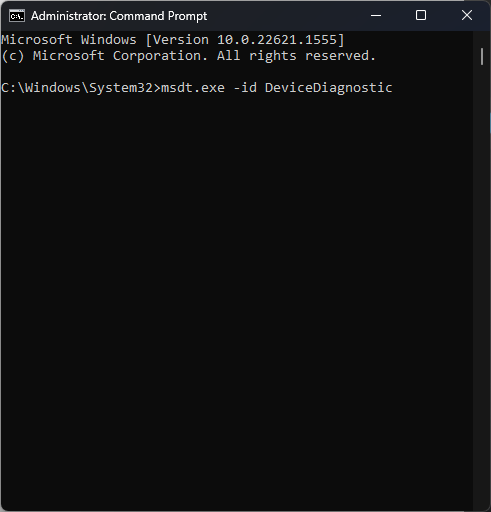
- Clic Avansat.
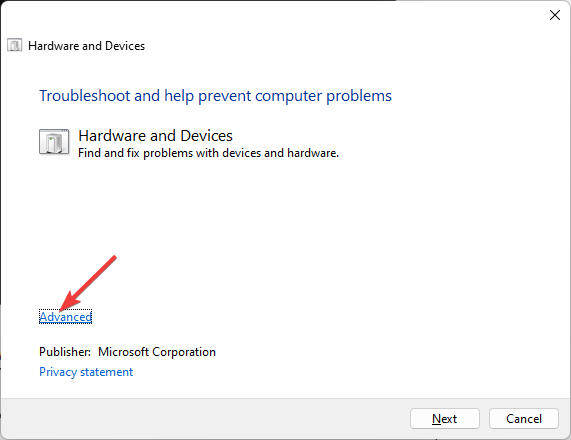
- Selectați Aplicați automat reparațiile, apoi apasa Următorul.
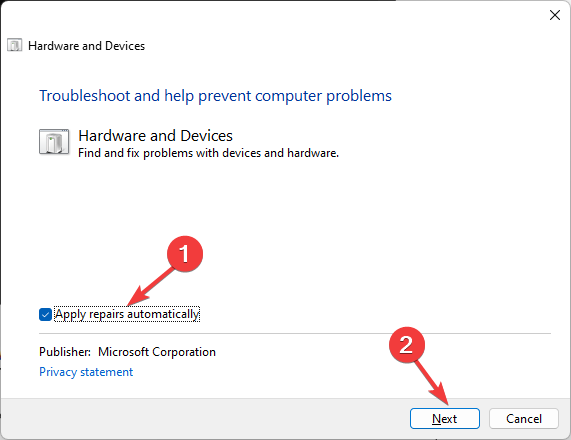
- Acum faceți clic Aplicați această remediere dacă există sugestii din partea instrumentului de depanare.
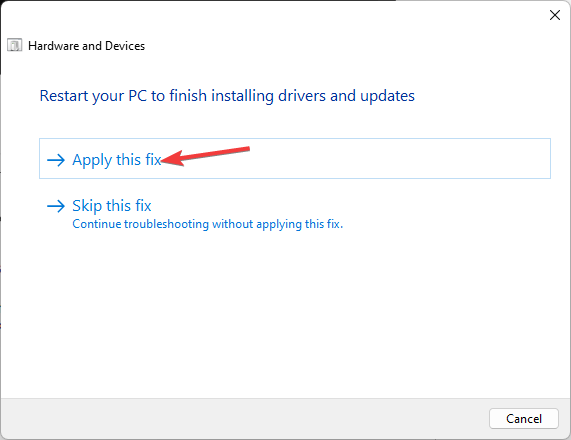
- Odată ce remedierile sunt aplicate, încercați să reinstalați actualizarea din nou.
- Eroare de rulare 8020: Eroare la citirea dispozitivului de comunicație [Remediere]
- Ce este Utweb.exe și cum să-și remediați erorile de sistem?
- Ce este Main.exe și cum îi remediați erorile?
- Ce este Install.res.1028.dll și ar trebui să-l ștergi?
5. Dezactivați temporar software-ul antivirus
- apasă pe Windows cheie, tastați securitatea ferestrelor, și faceți clic Deschis.

- Mergi la Protecție împotriva virușilor și amenințărilor și faceți clic Gestionați setările.
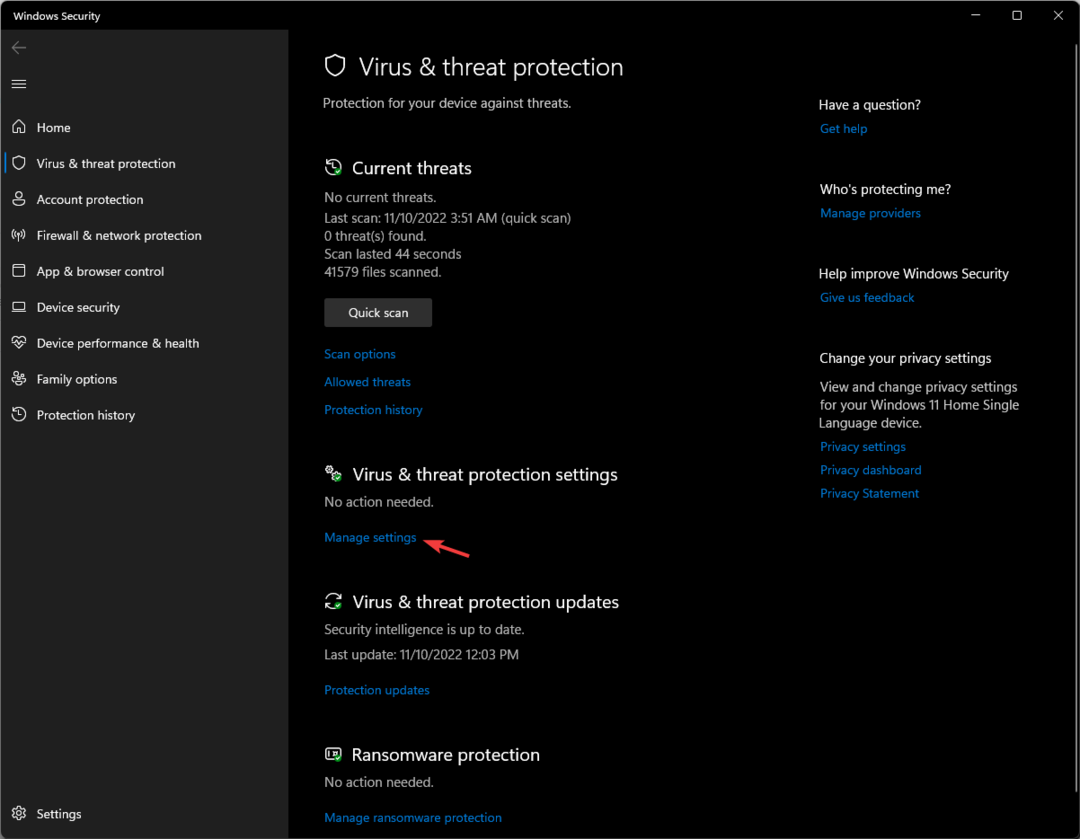
- Localiza Protectie in timp real și dezactivați comutatorul.
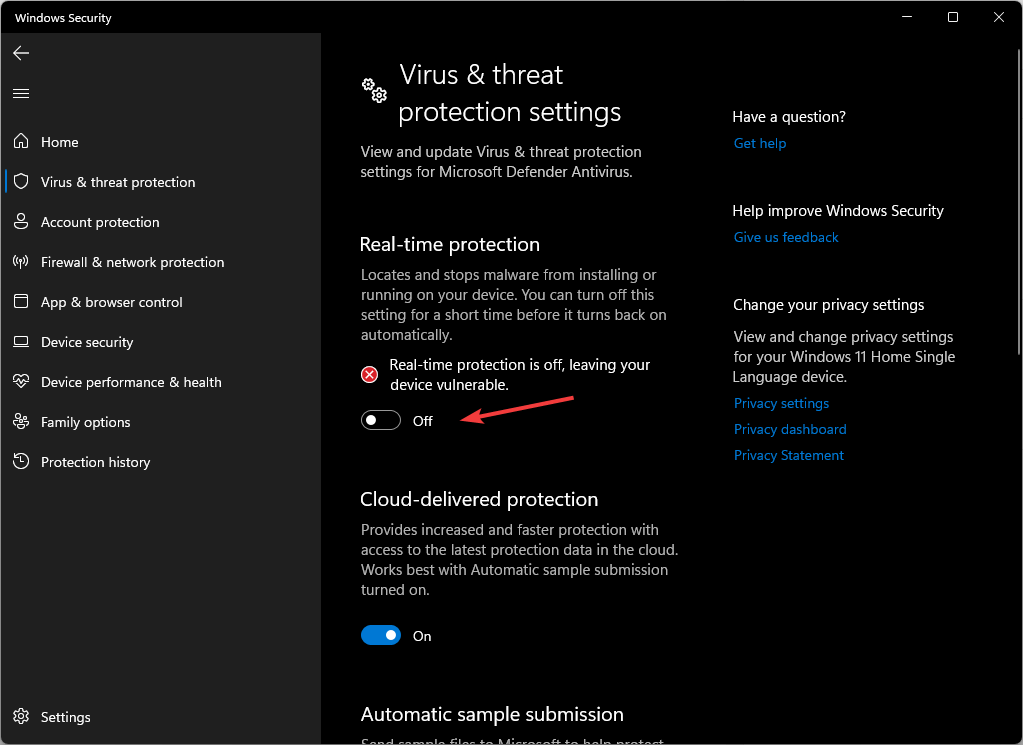
Deci, acestea sunt metodele pe care le puteți urma pentru a remedia eroarea 0xa00F4289 a camerei web.
De asemenea, poate fi necesar să țineți cont de faptul că poate fi necesar să vă înlocuiți camera web în cazul în care este deteriorată. Avem o listă a cele mai bune camere web pentru Windows 11 care ar putea ajuta la alegerea celui potrivit pentru tine.
Dacă aveți întrebări sau sugestii, nu ezitați să le menționați în secțiunea de comentarii de mai jos.
Încă mai întâmpinați probleme? Remediați-le cu acest instrument:
SPONSORIZAT
Unele probleme legate de șofer pot fi rezolvate mai rapid prin utilizarea unei soluții de driver personalizate. Dacă încă mai aveți probleme cu driverele, instalați pur și simplu OutByte Driver Updater și pune-l în funcțiune imediat. Astfel, lăsați-l să actualizeze toate driverele și să remedieze alte probleme ale PC-ului în cel mai scurt timp!

